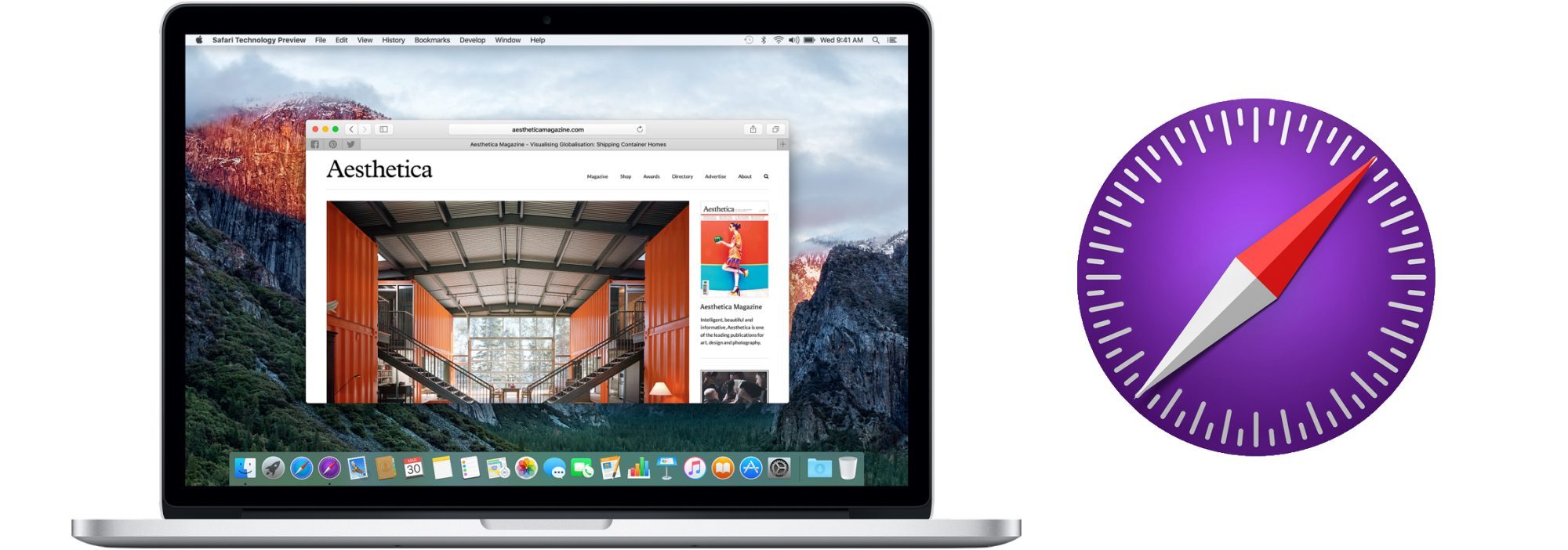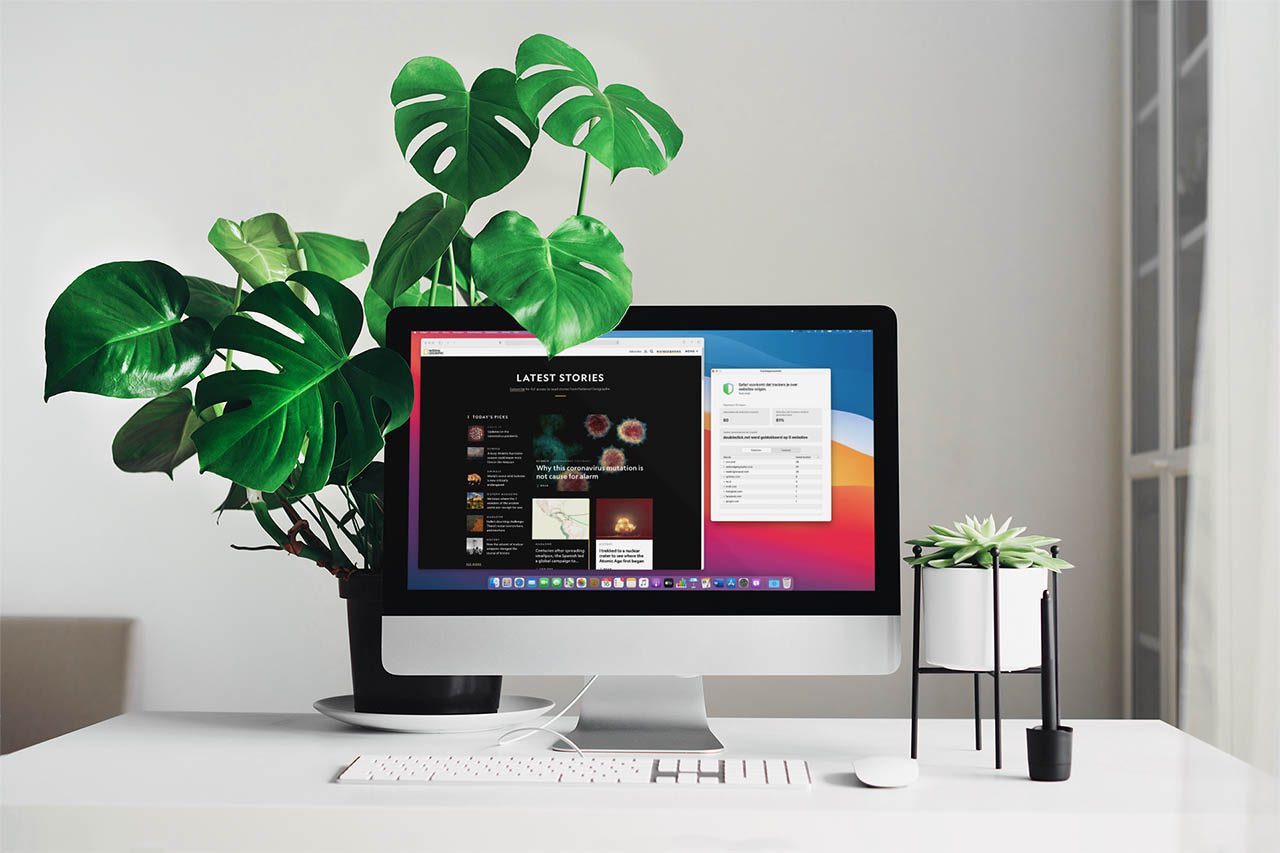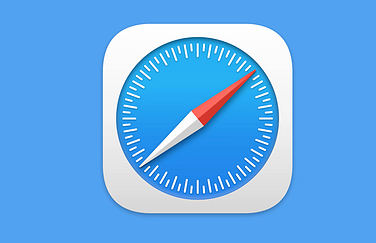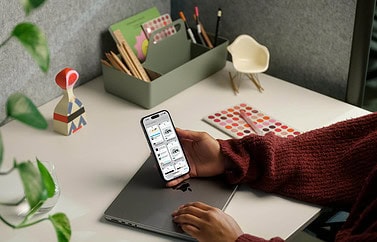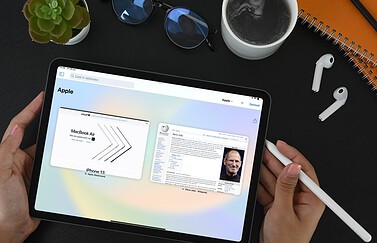Zo kun je Safari Technology Preview installeren naast de normale Safari-browser
Met Safari Technology Preview kun je nieuwe functies in de Safari-browser proberen, die nog niet officieel beschikbaar zijn gesteld. Deze tip legt uit hoe je de Safari Technology Preview kunt installeren en wat je er vervolgens mee kunt doen.
Safari Technology Preview: wat is het?
De Safari Technology Preview is een speciale versie van Safari, die gericht is op gevorderde Mac-gebruikers. Je krijgt met hiermee alvast een indruk van toekomstige Safari-functies. De versies zijn minder stabiel dan de normale Safari-browser maar dat is voor de beoogde gebruikers zoals ontwikkelaars niet het belangrijkste. Zij willen vooral nieuwe functies kunnen testen.
Safari Technology Preview vervangt dan ook niet de normale Safari-browser, maar is vooral bedoeld om te experimenteren en testen, voordat iets in de algemene Safari-browser wordt ingevoerd. Google heeft iets soortgelijks met de Chrome Canary-browser.
Verschil Safari Technology Preview en Safari Beta
Naast deze Technology Preview heeft Apple nog een andere vroege versie van Safari beschikbaar, namelijk in de macOS beta’s. Hier kun je als publieke betatester ook aan meedoen. Hierin vind je een betaversie van de Safari-browser. In elke nieuwe macOS-versie zitten wel weer verbeteringen voor Safari en met de beta kun je dit alvast proberen.
Het verschil tussen Safari Technology Preview en Safari Beta is als volgt: in de Technology Preview vind je experimentele functies die misschien nooit in de officiële versie terechtkomen. In de betaversie vind je functies die wel bedoeld zijn om in de normale Safari-browser toe te voegen, maar die eerst nog wat uitgebreider moeten worden getest.
Voor de betaversie van macOS zul je je moeten aanmelden voor het betaprogramma en moet je beschikken over een ontwikkelaarsaccount (Apple Developer-account). Vervolgens heb je alleen de beschikking over de betaversie van de Safari-browser. Je kunt niet gelijktijdig de normale Safari-browser gebruiken.
Bij de Safari Technology Preview is dat anders. Iedereen kan het downloaden, naast de normale Safari-browser. Je kunt dus beide browsers blijven gebruiken.
Zo kun je Safari Technology Preview installeren
Neem deze stappen om de Technology Preview op je Mac te installeren:
- Ga naar de Safari Developer-downloadpagina (deze vind je hier).
- Kies de versie voor Sierra of High Sierra.
- Download het geschikte installatiebestand (.dmg).
- Start de installatie en volg de stappen op het scherm.
- Na installatie vind je de Safari Technology Preview in de normale map Programma’s (Applications) op je Mac.
Safari Technology Preview is te herkennen aan het paarse icoontje. Je kunt Safari en Safari Technology Preview naast elkaar gebruiken. Het zijn verschillende apps.
Safari Technology Preview updaten
Apple brengt regelmatig nieuwe versies van de Technology Preview uit. Deze vind je in de Mac App Store bij het onderdeel Updates, net als bij andere updates van apps. Vaak zitten er foutoplossingen in en regelmatig ook nieuwe functies. Je leest erover in de releasenotes die je te zien krijgt bij het installeren en op de eerder genoemde downloadpagina.
Taalfout gezien of andere suggestie hoe we dit artikel kunnen verbeteren? Laat het ons weten!
Safari
Safari is de Apple's eigen webbrowser die standaard beschikbaar is op iPhone, iPad en Mac. Safari draait op WebKit, de motor achter de browser en ondersteunt alle huidige internetstandaarden. Safari heeft allerlei handige functies, zoals het instellen van favoriete websites, bladwijzers, het Safari-privacyrapport, het aanmaken van Safari-profielen en nog veel meer. De browser krijgt regelmatig nieuwe functies, samen met grote iOS-, iPadOS- en macOS-updates. Lees hier alles over Safari en nuttige tips.
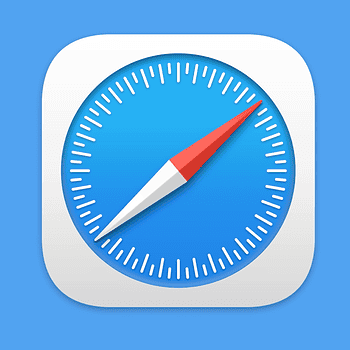
- Alles over Safari
- Handige tips voor Safari op iPhone en iPad
- De beste Safari-extensies
- Adresbalk in Safari boven of onder
- Favoriete websites openen met Safari op iPhone en iPad
- Websites vertalen via Safari
- Zo werkt de Safari-leeslijst
- Safari-tabbladen sluiten doe je zo
- Safari-wallpaper op de Mac instellen
- Zo werkt de Safari-startpagina
- Safari-privacyrapport
- Privémodus in Safari
- Safari-profielen gebruiken